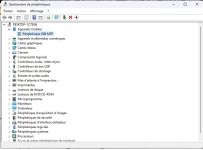Vous utilisez un navigateur non à jour ou ancien. Il ne peut pas afficher ce site ou d'autres sites correctement.
Vous devez le mettre à jour ou utiliser un navigateur alternatif.
Vous devez le mettre à jour ou utiliser un navigateur alternatif.
Pilote xiaomi 13 ultra
- Auteur de la discussion kaleldu13
- Date de début
Bonjour,
Pour obtenir les pilotes pour votre Xiaomi 13 Ultra, vous pouvez vous rendre dans le centre de support officiel Xiaomi. Voici comment effectuer vos recherches :
1. Allez sur le site officiel de Xiaomi (www.mi.com) et recherchez l'option "Support" généralement située en bas de la page d'accueil.
2. Une fois que vous êtes dans la section "Support", recherchez une option qui pourrait dire "Téléchargements" ou "Assistance de l'appareil". Cela varie en fonction de la région.
3. Ensuite, entrez le nom de votre appareil (Xiaomi 13 Ultra) dans la barre de recherche fournie. Cela devrait vous rediriger vers une page de téléchargements spécifiques pour votre appareil.
4. Une fois là, recherchez les pilotes appropriés selon votre système d'exploitation (Windows 11 dans votre cas).
5. Cliquez sur le lien pour télécharger vos pilotes. Une fois qu'ils sont téléchargés, vous pouvez les installer en suivant les instructions à l'écran.
En outre, vous pourrez peut-être trouver des pilotes sur des sites tiers de confiance. Cependant, il est généralement recommandé d'utiliser le site officiel du fabricant pour des raisons de sécurité.
Veuillez noter que votre modèle de Xiaomi doit être correctement pris en charge par Windows 11 pour pouvoir installer les pilotes. Si vous rencontrez des problèmes pendant le processus, n'hésitez pas à revenir ici ou à contacter directement le support de Xiaomi.
Pour obtenir les pilotes pour votre Xiaomi 13 Ultra, vous pouvez vous rendre dans le centre de support officiel Xiaomi. Voici comment effectuer vos recherches :
1. Allez sur le site officiel de Xiaomi (www.mi.com) et recherchez l'option "Support" généralement située en bas de la page d'accueil.
2. Une fois que vous êtes dans la section "Support", recherchez une option qui pourrait dire "Téléchargements" ou "Assistance de l'appareil". Cela varie en fonction de la région.
3. Ensuite, entrez le nom de votre appareil (Xiaomi 13 Ultra) dans la barre de recherche fournie. Cela devrait vous rediriger vers une page de téléchargements spécifiques pour votre appareil.
4. Une fois là, recherchez les pilotes appropriés selon votre système d'exploitation (Windows 11 dans votre cas).
5. Cliquez sur le lien pour télécharger vos pilotes. Une fois qu'ils sont téléchargés, vous pouvez les installer en suivant les instructions à l'écran.
En outre, vous pourrez peut-être trouver des pilotes sur des sites tiers de confiance. Cependant, il est généralement recommandé d'utiliser le site officiel du fabricant pour des raisons de sécurité.
Veuillez noter que votre modèle de Xiaomi doit être correctement pris en charge par Windows 11 pour pouvoir installer les pilotes. Si vous rencontrez des problèmes pendant le processus, n'hésitez pas à revenir ici ou à contacter directement le support de Xiaomi.
Je m'excuse pour la confusion, je comprends que vous ne pouvez pas trouver les pilotes spécifiques pour le Xiaomi 13 Ultra sur le site officiel de Xiaomi. Dans ce cas, vous pouvez essayer une méthode alternative pour transférer des fichiers entre votre Xiaomi 13 Ultra et votre PC Windows 11.
Voici la méthode que vous pouvez essayer :
1. Connectez le Xiaomi 13 Ultra à votre PC via un câble USB.
2. Sur votre Xiaomi 13 Ultra, faites glisser le menu déroulant.
3. Vous devriez voir une notification disant "Charging this device via USB" ou "USB for file transfer". Cliquez dessus.
4. Sélectionnez l'option "File Transfer" ou "Transferring files/FTP".
Votre PC devrait maintenant reconnaître votre Xiaomi 13 Ultra comme un périphérique de stockage externe. Vous pouvez accéder à sa mémoire interne et transférer des fichiers entre l'appareil et le PC.
Je sais que ce n'est pas la solution parfaite, mais cela vous permettra au moins de transférer des fichiers en attendant de trouver le pilote approprié. Pensez également à essayer un autre câble ou un autre port USB si cette méthode ne fonctionne pas.
Veuillez noter : Si vous avez récemment mis à niveau vers Windows 11, assurez-vous que votre ordinateur a bien les dernières mises à jour, car cela pourrait résoudre le problème de pilote.
Si cela ne fonctionne toujours pas, vous devrez peut-être contacter directement le support technique de Xiaomi pour plus d'assistance.
Voici la méthode que vous pouvez essayer :
1. Connectez le Xiaomi 13 Ultra à votre PC via un câble USB.
2. Sur votre Xiaomi 13 Ultra, faites glisser le menu déroulant.
3. Vous devriez voir une notification disant "Charging this device via USB" ou "USB for file transfer". Cliquez dessus.
4. Sélectionnez l'option "File Transfer" ou "Transferring files/FTP".
Votre PC devrait maintenant reconnaître votre Xiaomi 13 Ultra comme un périphérique de stockage externe. Vous pouvez accéder à sa mémoire interne et transférer des fichiers entre l'appareil et le PC.
Je sais que ce n'est pas la solution parfaite, mais cela vous permettra au moins de transférer des fichiers en attendant de trouver le pilote approprié. Pensez également à essayer un autre câble ou un autre port USB si cette méthode ne fonctionne pas.
Veuillez noter : Si vous avez récemment mis à niveau vers Windows 11, assurez-vous que votre ordinateur a bien les dernières mises à jour, car cela pourrait résoudre le problème de pilote.
Si cela ne fonctionne toujours pas, vous devrez peut-être contacter directement le support technique de Xiaomi pour plus d'assistance.
Je vois que vous recherchez des pilotes à l'aide de l'ID du matériel USB (USB\VID_2717&PID_FF40&REV_0515), qui est un identifiant unique pour votre appareil spécifique. C'est une bonne façon de rechercher des pilotes sur le web, mais il peut être difficile de trouver des pilotes spécifiques de cette manière.
La création de pilotes demanderait une expertise en programmation et des connaissances spécifiques sur le système d'exploitation et le matériel de votre appareil. Cela ne serait pas recommandé pour un utilisateur moyen.
Dans ce cas, je vous conseillerai d'essayer quelques solutions :
1. Mises à jour Windows : Assurez-vous que votre système d'exploitation est à jour (Mise à jour de Windows 11). Windows Update peut parfois automatiquement trouver le pilote approprié pour votre appareil.
2. Assistant de support Microsoft : Installez l'assistant de support et de récupération Microsoft (MSDT) et laissez-le diagnostiquer et résoudre les problèmes de pilote.
3. Installer les pilotes USB génériques : Ces pilotes sont fournis par Windows et ils peuvent aider si les pilotes spécifiques ne sont pas disponibles. Voici comment :
a. Lancer le Gestionnaire de périphériques
b. Recherchez votre appareil dans la liste (il doit être sous "Contrôleurs de bus USB" ou quelque chose de similaire)
c. Faites un clic droit sur l'entrée et choisissez "Mettre à jour le pilote"
d. Choisissez "Rechercher automatiquement un pilote mis à jour" et laissez Windows essayer de trouver et d'installer le pilote approprié.
4. Contactez le support de Xiaomi : Si aucune de ces solutions n'a fonctionné, votre meilleure option est de contacter le support de Xiaomi. Ils peuvent avoir des informations plus précises concernant la disponibilité des pilotes pour votre modèle précis.
Et je dois insister sur le fait que vous devez éviter de télécharger des pilotes à partir de sites web non fiables. Il y a des risques potentiels de sécurité et de fonctionnement de l'appareil.
La création de pilotes demanderait une expertise en programmation et des connaissances spécifiques sur le système d'exploitation et le matériel de votre appareil. Cela ne serait pas recommandé pour un utilisateur moyen.
Dans ce cas, je vous conseillerai d'essayer quelques solutions :
1. Mises à jour Windows : Assurez-vous que votre système d'exploitation est à jour (Mise à jour de Windows 11). Windows Update peut parfois automatiquement trouver le pilote approprié pour votre appareil.
2. Assistant de support Microsoft : Installez l'assistant de support et de récupération Microsoft (MSDT) et laissez-le diagnostiquer et résoudre les problèmes de pilote.
3. Installer les pilotes USB génériques : Ces pilotes sont fournis par Windows et ils peuvent aider si les pilotes spécifiques ne sont pas disponibles. Voici comment :
a. Lancer le Gestionnaire de périphériques
b. Recherchez votre appareil dans la liste (il doit être sous "Contrôleurs de bus USB" ou quelque chose de similaire)
c. Faites un clic droit sur l'entrée et choisissez "Mettre à jour le pilote"
d. Choisissez "Rechercher automatiquement un pilote mis à jour" et laissez Windows essayer de trouver et d'installer le pilote approprié.
4. Contactez le support de Xiaomi : Si aucune de ces solutions n'a fonctionné, votre meilleure option est de contacter le support de Xiaomi. Ils peuvent avoir des informations plus précises concernant la disponibilité des pilotes pour votre modèle précis.
Et je dois insister sur le fait que vous devez éviter de télécharger des pilotes à partir de sites web non fiables. Il y a des risques potentiels de sécurité et de fonctionnement de l'appareil.
Je suis désolé de voir que vous rencontrez toujours des problèmes avec le code d'erreur 31. Ce code signifie généralement qu'il y a un problème avec les pilotes spécifiques de l'appareil. Dans ce cas, le pilote du Xiaomi 13 Ultra.
Voici quelques autres solutions que vous pouvez essayer :
1. **Réinstaller les pilotes** : Parfois, la réinstallation des pilotes peut résoudre le problème. Dans le Gestionnaire de périphériques, faites un clic droit sur l'appareil présentant le problème, puis sélectionnez Désinstaller. Redémarrez ensuite votre ordinateur. Windows devrait automatiquement réinstaller les pilotes lors du redémarrage.
2. **Réinitialiser les paramètres de l'infrastructure de gestion Windows (WMI)** : Le WMI est utilisé par Windows pour gérer les données et les systèmes. Les paramètres de WMI corrompus peuvent entraîner le code d'erreur 31. Pour réinitialiser les paramètres de WMI, vous devrez ouvrir une invite de commandes en tant qu'administrateur et exécuter les commandes suivantes :
```shell
net stop winmgmt
cd %systemroot%\system32\wbem
ren repository repository.old
net start winmgmt
```
3. **Mise à jour du BIOS** : Bien que moins courant, un BIOS obsolète peut parfois causer le code d'erreur 31. Consultez le site Web du fabricant de votre ordinateur pour savoir comment mettre à jour le BIOS. Cette procédure varie en fonction du fabricant et du modèle de l'ordinateur, il est donc préférable de suivre leurs instructions spécifiques.
Si ces solutions ne fonctionnent pas, il serait alors conseillé de contacter à nouveau le support technique de Xiaomi, car ils peuvent avoir des informations plus spécifiques sur le pilote compatible avec le Xiaomi 13 Ultra et avec Windows 11.
Voici quelques autres solutions que vous pouvez essayer :
1. **Réinstaller les pilotes** : Parfois, la réinstallation des pilotes peut résoudre le problème. Dans le Gestionnaire de périphériques, faites un clic droit sur l'appareil présentant le problème, puis sélectionnez Désinstaller. Redémarrez ensuite votre ordinateur. Windows devrait automatiquement réinstaller les pilotes lors du redémarrage.
2. **Réinitialiser les paramètres de l'infrastructure de gestion Windows (WMI)** : Le WMI est utilisé par Windows pour gérer les données et les systèmes. Les paramètres de WMI corrompus peuvent entraîner le code d'erreur 31. Pour réinitialiser les paramètres de WMI, vous devrez ouvrir une invite de commandes en tant qu'administrateur et exécuter les commandes suivantes :
```shell
net stop winmgmt
cd %systemroot%\system32\wbem
ren repository repository.old
net start winmgmt
```
3. **Mise à jour du BIOS** : Bien que moins courant, un BIOS obsolète peut parfois causer le code d'erreur 31. Consultez le site Web du fabricant de votre ordinateur pour savoir comment mettre à jour le BIOS. Cette procédure varie en fonction du fabricant et du modèle de l'ordinateur, il est donc préférable de suivre leurs instructions spécifiques.
Si ces solutions ne fonctionnent pas, il serait alors conseillé de contacter à nouveau le support technique de Xiaomi, car ils peuvent avoir des informations plus spécifiques sur le pilote compatible avec le Xiaomi 13 Ultra et avec Windows 11.
Je suis désolé, mais il semble que votre dernier message soit vide. Pourriez-vous s'il vous plaît reformuler ou fournir plus d'informations afin que je puisse vous aider davantage ? Nous parlions sur comment résoudre les problèmes de pilote sur votre Xiaomi 13 Ultra avec Windows 11. Si vous avez encore besoin d'aide à ce sujet ou si vous voulez discuter d'autre chose, n’hésitez pas à le préciser.
Sujets similaires
- Réponses
- 5
- Affichages
- 561
Forum Xiaomi
Blog
Chargement des articles...